Содержание
- 1 Какую прошивку выбрать
- 2 Где скачать прошивку
- 3 Как обновить прошивку
- 4 Как понять, что нужно обновить Смарт ТВ Самсунг
- 5 Обновление через интернет
- 6 Выбор прошивки
- 7 Обновление через USB
- 8 Действия по установке ПО на телевизоре Samsung
- 9 Нужно ли обновлять прошивку на Самсунг Смарт ТВ?
- 10 Что нужно знать перед обновлением?
- 11 Необходимость обновлений ПО Samsung Smart TV
- 12 Правила
- 13 Какие телевизоры можно обновить через интернет
- 14 Как выбирать прошивку
- 15 Как обновить Smart TV Samsung
- 16 Как обновить Smart TV Philips
- 17 Дополнительные рекомендации
- 18 Обновление прошивки Samsung Smart TV
- 19 Настройка автоматического обновления для телевизора Samsung
- 20 Обновление вручную через USB
Приветствую! Эта универсальная статья будет посвящена тому, как обновить телевизор. В первую очередь речь идет об обновлении прошивки и Smart TV. Но вы можете подразумевать под этим что-то другое. Предлагаю уже приступить к делу!
Внимание! Все телевизоры разные. Невозможно написать подробную инструкцию под все модели в одной статье. Поэтому ищите у себя аналогии или ищите точную процедуру под свою конкретную модель.
Действия показаны на примере телевизоров Samsung. Для LG и других у нас есть отдельная статья.
Какую прошивку выбрать
Правильно выбранная прошивка – это главный аспект в успешной переустановке программного обеспечения. Каждая модель телевизора имеет свой набор приложений. Поэтому важно скачать версию прошивки, которая содержит все требуемые программы. Чтобы узнать комплект необходимых приложений, нужно открыть официальный сайт производителя Самсунг и прочесть содержимое для конкретной модели.
Следующим шагом следует уточнить версию существующего ПО на ТВ. Сравнивая номера, определяем, какие программы следует обновить. Если номер версии ниже, чем предлагается на сайте, значит – обновлять систему требуется.
Читайте также: Как установить и настроить SS IPTV для Smart TV от Samsung, как смотреть плеер
Где скачать прошивку
Для загрузки свежего файла обновления необходимо:
- Зайти на официальный сайт Samsung, в правом верхнем углу нажать на кнопку поиска и ввести название модели нужного телевизора. Если в рекомендованных указана совпадающая модель, нажать на кнопку “Поддержка”;
- Сайт автоматически переместит пользователя к меню, на котором нужно кликнуть по кнопке “Показать больше”.
- Следующий шаг – “Загрузки и руководства”.
- Выбрать нужный файл из списка “Загрузки”.
Как обновить прошивку
Обновление системы до новой версии можно выполнить двумя способами:
- автоматически через интернет-соединение на самом телевизоре;
- с помощью скачанного файла необходимой версии на флешку.
Каждый способ имеет свои достоинства и недостатки. Первый способ гораздо проще и быстрее происходит. Однако стоит обеспечить бесперебойное интернет-соединение. Это можно сделать следующими способами:
- Подключить и настроить устройство к Wi-Fi-роутеру;
- Использовать локальную проводную сеть через ТВ-маршрутизатор;
- С помощью Wi-Fi, если в Смарт ТВ встроен специальный адаптер приема.
Касательно второго способа необходимо обратить внимание на следующие аспекты:
- объем флешки должен превышать 4 Гб;
- наличие компьютера с подключенным интернетом;
- флеш-накопитель должен быть отформатированным в файловую систему FAT32;
- потребуется самостоятельно найти на официальном сайте Самсунг файл с необходимым обновлением.
Как понять, что нужно обновить Смарт ТВ Самсунг
Представим обычную ситуацию – вы купили новый телевизор, принесли его домой, и подключили к сети. После небольшой настройки Смарт ТВ можно наслаждаться благами цивилизации. Обычно в список популярных приложений первым делом попадают спортивные каналы, Ютуб, и онлайн-кинотеатры. У мужчин классическая триада футбол-баскетбол-хоккей иногда разбавляется боксом. Представительницы прекрасной половины предпочитают просмотры кулинарных блогов, а также каналов моды и стиля. Для подрастающего поколения включаются детские каналы.
Но вдруг пользователи начинают замечать что-то необычное.
Пропадают некоторые приложения, телевизор начинает «подтормаживать», перестает распознавать некоторые типы файлов, ухудшается качество воспроизводимого аудио- и видеоконтента.
Эти сигналы говорят о том, что пришло время обновить Смарт ТВ. Для того, чтобы сделать это, не нужны специальные умения, будет достаточно обычных навыков работы с компьютером.
Читайте также: Восстановление пароля и идентификатора на учетной записи Samsung
Обновление через интернет
Если вы приняли решение обновить систему автоматически онлайн через интернет на телевизоре, то стоит обратить особое внимание на скорость передачи данных и ее бесперебойность.
ВАЖНО! Необходимо быть полностью уверенными в том, что во время проведения операции интернет-соединение не прервется. В случае возникновения неприятной ситуации, исправить её несколькими нажатиями на пульте дистанционного управления не получится.
Как обновить прошивку телевизора Samsung в автоматическом режиме указано в следующем алгоритме:
- Определите серию прошивки, которую следует обновить. Для этого перейдите в меню телевизора.
- Найдите раздел «Поддержка» и выберите его.
- В вышеуказанном пункте найдите «Обновление ПО» и кликните по нему.
- В предложенном окне будет выводиться сообщение: «Обновить сейчас». Некоторые модели могут предлагать пункт «По сети».
- Система автоматически проведет проверку наличия более «свежего» ПО. После проверки необходимой версии прошивки будет выведено на экран сообщение, действие которого направлено на подтверждение проведения операции.
- При положительном выборе обновления программы, система автоматически начнет обновляться. В течение всего периода выключать устройство строго запрещено.
- После окончания загрузки ПО устройство самостоятельно перезагрузится.
Выбор прошивки
Чтобы перепрошить телевизор необходимо точно определить его модель, потому что файл от другого аппарата будет несовместим с имеющимся.
Samsung
Узнать модель телеприемника от Samsung можно так — с тыльной стороны корпуса есть наклейка, на которой указано полное название и серийный номер. Но если ТВ-панель подвешена на кронштейн, то доступ к задней стенке может быть затруднен. Тогда действовать нужно так:
- Запустите меню кнопкой «Menu» на пульте ДУ.
- Войдите в раздел «Настройки».
- В подразделе «Поддержка» выберите пункт «Обращение в Samsung» — там будет указана модель устройства и версия установленной прошивки.
LG
Для техники от LG доступны те же оба способа — наклейка с тыльной стороны аппарата и экранное меню. В последнем варианте определить модель можно так:
- Зайдите в меню через пульт дистанционного управления.
- Нажмите красную клавишу с белым кружочком, которая называется «Поддержка пользователя».
- В экранном меню выберите строку «Информация о продукте».
- Во внутреннем разделе «Модель» будет написано точное наименование модели, а в подразделе «Версия ПО» будет указана его действующая версия.
На сайте поддержки пользователей и LG, и Samsung в окне поиска нужно будет задать полное название модели. После этого портал выдаст рекомендованное ПО. Но перед скачиванием убедитесь, что предлагаемый файл новее того, что уже установлен. Также посмотрите в отзывах пользователей посты от тех, кто уже устанавливал данную прошивку.
Обновление через USB
После определения установленной версии потребуется скачать необходимый файл. Стоит обратить внимание на язык обеспечения, поскольку при его незнании установить программу будет затруднительно. После загрузки скачанный файл потребуется скинуть на флешку, заранее отформатированную в файловую систему FAT32. Далее для обновления ПО следуйте следующим рекомендациям:
- Поскольку скачанные файлы чаще всего идут заархивированные, их нужно распаковать с помощью соответствующей программы.
- Вставьте флеш-накопитель в Смарт ТВ в соответствующий USB-разъем.
- С помощью пульта дистанционного управления войдите в меню смарта.
- Найдите пункт «Поддержка» и перейдите в него.
- В данном разделе существует функция «Обновление ПО», выбирайте.
- Система предложит несколько вариантов, среди которых нужно выбрать именно через USB-накопитель. Потребуется несколько минут для нахождения файлов на флешке.
После выполнения вышеперечисленной инструкции система начнет обрабатывать запрос в течение определенного времени. Выключать телевизор категорически нельзя. Флеш-накопитель также должен быть нетронутым в течение всего процесса переустановки. Следом обновления самостоятельно запустятся, произойдет автоматический перезапуск устройства. После включения телевизора обновленное ПО уже будет функционировать.
Читайте также: Телевизор со встроенной антенной: что значит формат dvb s2, как настроить встроенный тюнер
Действия по установке ПО на телевизоре Samsung
Если после всех манипуляций и сверок выяснилось, что необходимо установить новое программное обеспечение, то перед началом прочтите прилагаемую к файлу информацию. Возможно, там указывается способ установки или что-то ещё полезное. Если все данные подходят, то нужно сказать файл на компьютер, а потом перенести его на флеш-накопитель. При этом специалисты рекомендуют брать для этих целей пустую флешку, предварительно отформатированную.
По сети можно обновить только Смарт ТВ, если этой функции на телевизоре нет, то только через флешку.
Выполните следующие действия для установки нового ПО:
- Если файл, который был скачан, архивный, то его необходимо разархивировать. Чтобы это сделать, клацните 2 раза на него курсором мышки и начните распаковку, нажав на «Extract».
- После этого переписать данные на флешку и вставить её в USB-порт на ТВ-устройстве.
- Запустить установку, пройдя в пункт «Поддержка», потом «Обновление ПО», далее выбрать «по USB» и поставить о.
- Дождаться окончания установки.
Второй вариант обновления по интернету. Необходимо выполнить следующие действия:
- Войти в «Меню» и выбрать «Поддержка», потом «Обновление ПО».
- Если последний пункт меню недоступен, то перезапустите телевизор, т.е. выключите его и через 3 минуты включите. Если пункт всё ещё недоступен, проверьте соединение с интернетом.
- Выбрать пункт «Обновить сейчас». Смарт ТВ самостоятельно проверит наличие доступного обновления, и если оно есть, то предложит его установить. Ответить «Да».
- Дождитесь обновления прошивки. После успешного завершения установки телевизор самостоятельно перезагрузится.
Что делать, если «слетела» прошивка?
Бывают случаи, когда программное обеспечение на телевизоре плохо работает, а со временем совсем ломается или, как говорят, «слетает». Менять ПО надо уже тогда, когда наблюдается частое зависание ТВ-панели или отказ реагировать на выбор приложений. В этом случае сложно будет что-либо сделать через имеющееся ПО и обновить его по сети. Лучше воспользоваться флешкой и установить ПО оттуда.
Признаки некорректной работы прошивки:
- подвисание телевизора Самсунг на стартовой картинке;
- нет подсветки;
- отсутствует изображение;
- картинка отображается в режиме тепловизора;
- искажаются символы в меню;
- смещение изображения в сторону или отображение только половины экрана.
Обновить прошивку на телевизоре Samsung через интернет можно только у тех моделей, которые имеют функцию Смарт ТВ. В противном случае придётся воспользоваться флешкой и выполнить следующие действия:
- отформатировать флеш-накопитель;
- скачать ПО на компьютер и при необходимости разархивировать его;
- сохранить ПО на флешку и вставить её в телевизор;
- запустить обновление и дождаться его окончания.
Нужно ли обновлять прошивку на Самсунг Смарт ТВ?
Установка ПО необходима для любого телевизора. Она предоставляет нормальную работу, без сбоев и глюков. Загрузить новые версии возможно нескольким методами. Первый при использовании дополнительного накопителя. Второй – с помощью сети Internet и браузера.
Приёмники настраиваются для автоматических обновлений. Однако, рекомендуем проводить загрузку вручную. Сможете контролировать процесс и загрузить нужное обеспечение.
Разработчики рекомендует обновлять прошивку приставки. В противном случае возможны постоянные сбои. Через время, весь функционал перестанет работать. Устройство будет постоянно глючит и зависать. Смотреть видео и сериалы не удастся. Увы, пользователи не придают значения данному процессу. На самом деле, трудностей здесь нет. Для выполнения нужно немного свободного времени, внешний носитель и доступ к свободному интернету. Обновления дают возможность исправить неполадки, которые присутствовали в ранних версиях.
Что нужно знать перед обновлением?
Перед тем, как прошить Смарт ТВ, необходимо знать, что все данные, файлы мультимедиа и входы в аккаунты будут сброшены до заводских настроек. Кроме того, при неправильной установке, телевизор может сломаться. Гарантия при этом действовать не будет. Выручить могут услуги специалиста, но приготовьтесь раскошелиться.
ВАЖНО! Ни в коем случае не выключайте телевизор во время прошивки. Устройство может выйти из строя.
Для чего требуется прошивка?
Производители постоянно отслеживают сбои в работе системы на каждом устройстве. Находя эти неполадки, они принимаются за их исправления, после чего выпуская обновленную версию ПО. Какими бы хорошими и полезными обновления не были, неполадки с прошивкой все равно случаются. Также есть еще одна причина, ради которой стоит обновиться.
Защита ваших данных. Вместе с прошивкой, на телевизор устанавливается новая система защиты, которая стережет ваши данные от злоумышленников и вредоносного ПО.
Как узнать, что вышла новая прошивка?
- На телевизоре зайдите в «Настройки».
- Откройте «Поддержка».
- Перейдите в «Об этом телевизоре» (или «Обращение в Samsung»)
- Откройте окошко, в котором описана вся информация о вашей модели.
- Вам нужно найти строчку «Версия ПО». Вы можете нажать на «Обновить сейчас» и система сама найдет необходимую версию, а после чего предложит ее установить, если она есть. Также это можно сделать вручную. Для этого запишите, сфотографируйте или просто не закрывайте окно «Версия ПО».
Теперь вам нужен компьютер с доступом в Сеть:
- В браузере откройте официальный сайт производителя вашего ТВ.
- Открыв нужный сайт, найдите в его интерфейсе иконку лупы. Нажмите на нее. Откроется строка для ввода. Напишите в ней модель своего телевизора.
- Найдите актуальную версию обновления для своей модели телевизора и скачайте ее на ПК.
Необходимость обновлений ПО Samsung Smart TV
Не только компания Samsung, но и другие телетехники регулярно выпускают обновления прошивки для своих изделий. В первую очередь в старом ПО устраняются обнаруженные ошибки, мешавшие стабильной работе. Помимо этого, Смарт-телеприемники получают новые возможности – улучшаются и расширяются уже имеющиеся функции, добавляются новые форматы для усовершенствования работы с видео и т.д. Аналогичным образом обстоит ситуация с приложениями и веб-браузером. Обновления для них – это также исправление найденных недоработок и улучшение функционала.
КомпанияSamsungвыпускает собственные платформы для своих СМАРТ-телевизоров, где уже предустановлены и браузер, и самые востребованные приложения. Все компоненты обновляются одновременно — вместе с перепрошивкой техники. Но если пользователь скачивал ПО от сторонних разработчиков через магазин Samsung Apps или флэшку, тогда потребуются иные действия для загрузки свежих версий программ и веб-обозревателя.
Правила
Чтобы перепрошивка прошла без проблем, придерживайтесь таких рекомендаций:
- Скачивайте файлы ПО только с официальных сайтов производителей, поскольку самодельные сборки со сторонних источников и форумов могут серьезно повредить телеприемник, заразив его вирусами.
- Перед началом процедуры с помощью флешки отформатируйте ее в формат FAT.
- Нельзя вынимать накопитель до окончания перепрошивки.
- Не выключайте телевизор и не подключайте к нему другие устройства до окончания процесса.
Периодическое обновление прошивки нужно для исправления операционных ошибок, повышения стабильности работы и увеличения функциональности аппарата. А следуя указанным правилам и рекомендациям сделать это будет просто.
Процесс ручной прошивки телевизора Samsung можно разделить на два этапа: выбор нужной версии программного обеспечения на официальном веб-сайте производителя и установка обновления на девайс посредством USB-диска. О каждом из данных этапов будет рассказано далее.
Какие телевизоры можно обновить через интернет
Только Smart-телевизоры. Если телевизор не Smart, прошивку обновляют через USB-флешку.
Как выбирать прошивку
При выборе прошивки для телевизора Samsung потребуется:
- Узнать модель телевизора. Модель TB-аппарата обозначается буквенно-цифровой комбинацией, найти которую можно на тыльной стороне корпуса девайса или в комплектной инструкции по эксплуатации. Важно заметить, что на корпусе пульта дистанционного управления указывается модель самого аксессуара, а не телевизора.
- Узнать версию текущей прошивки. Чтобы узнать прошивку, пользователю потребуется зайти в «Настройки» и открыть вкладку «Обновление ПО». В верхнем правом углу отобразившегося окна высветится текущая версия программного обеспечения.
- Зайти на официальный сайт Samsung. На начальной странице сайта необходимо найти строку поиска и ввести модель TB-аппарата — для удобства поиска обновления рекомендуется применить фильтр «Встроенное программное обеспечение». Далее потребуется щелкнуть по единственной в выдаче ссылке.
- Внимательно ознакомиться с представленной на отобразившейся странице таблицей. Новая прошивка должна быть доступна для установки на телевизор Samsung посредством съёмного диска и иметь более высокую в сравнении с текущим ПО версию. Также перед скачиванием файла обновления не лишним будет найти в интернете отзывы от других пользователей на данное программное обеспечение.
Выбирая прошивку вручную, пользователь должен уделить особое внимание языку интерфейса нового ПО.
Как обновить Smart TV Samsung
Теперь – к самому процессу. Обновление умного телевизора – не только Самсунга, но и прочих марок, возможно двумя способами:
- По сети.
- С внешнего носителя (обычно USB-флешки).
В первом случае скачивание апдейта производится на самом ТВ, во втором – на другом устройстве.
Обновление по сети
Предварительный этап: подключите телевизор к Интернету с помощью LAN-кабеля или Wi-Fi.
Далее:
- Откройте с помощью пульта ДУ главное меню или настройки телевизора. В ТВ Samsung разных серий для этого предназначены кнопки «Home», «Keypad», «Menu/123» или «More».
- Откройте раздел «Поддержка». Перейдите в правую часть меню и выберите «Обновление ПО». Если последний пункт не выбирается, перезагрузите телевизор (выключите из розетки и включите), а также убедитесь, что он поддерживает связь с Интернетом.
- В разделе «Обновление ПО» выберите опцию «Обновить сейчас».
- При желании здесь же настройте установку автообновлений.
Затем придется немного подождать, пока телевизор найдет на сервере свежую версию прошивки и спросит у вас согласие на ее установку. В ответ нажмите «Да».
После этого начнется скачивание и инсталляция апдэйта. В зависимости от скорости Интернета процесс занимает от нескольких минут до получаса. По окончании установки Смарт ТВ перезагрузится.
Обновление с флешки
Предварительный этап:
- Возьмите флешку емкостью от 4 Гб и отформатируйте ее в Fat32.
- Распакуйте скачанный файл из архива на флешку. Для начала распаковки просто дважды кликните по архиву.
Основной этап:
- Подключите флешку к ТВ.
- Поочередно откройте разделы «Поддержка» – «Обновление ПО» и «Обновить сейчас». Согласитесь на предложение «Выполнить поиск файлов на подключенном USB-носителе».
- Подтвердите согласие на установку скачанного файла и дождитесь окончания процесса.
Когда обновление будет завершено, ТВ перезагрузится.
Как обновить Smart TV Philips
Большинство моделей смарт-телевизоров Philips работает на базе Android TV, поэтому процесс их обновления многим покажется знакомым. Различия телефонного и телевизионного Андроида в части установки апдэйтов крайне незначительны. Если вы хоть раз обновляли смартфон, то без труда справитесь и с телеком.
Обновление через Интернет
Для начала убедитесь, что ТВ подключен к глобальной сети и возьмите в руки пульт.
Затем:
- Нажмите на пульте кнопку с шестеренкой. Это откроет системную утилиту настроек.
- Войдите в раздел «Все настройки» (All settings). Выберите опцию «Обновление ПО» (Software update).
- В правой половине меню выберите «Поиск обновлений» (Search updates).
- В качестве места поиска укажите «Интернет» и нажмите «Начать» (Start).
- Подтвердите согласие на установку апдэйта нажатием «Принять» (Accept).
Дальнейшие действия пройдут без вашего участия. После успешного обновления телевизор перезапустится. Для закрепления результата производитель рекомендует ненадолго отключить питание аппарата и снова включить.
Обновление с флешки
Подготовка флешки для TV Philips выполняется по той же инструкции, что и для Samsung. Отличие – источник загрузки прошивки. У этого производителя ее также нужно искать в разделе поддержки официального сайта, введя наименование модели в поисковую строку.
Файлы прошивок находятся в разделе «Обновления ПО»
и «ПО и драйверы».
Скачанный файл необходимо распаковать на флешку.
Далее:
- Выключите питание телека, затем включите и сразу подсоедините флешку к одному из его USB-портов.
- Займите позицию наблюдателя или отправляйтесь пить чай. Все остальное умный телевизор сделает сам.
В процессе инсталляции на экране будет только надпись «Installing system update» и статус-бар. Когда все закончится, аппарат перезапустится. Вам останется только выключить и снова включить его питание.
Приметно по такой же схеме обновляются смарт-телевизоры других марок, которые работают на Андроид ТВ. А помимо них – многочисленные приставки-медиаплееры. Основные отличия между устройствами разных марок – интерфейсы раздела настроек зеленого робота. Однако даже если очень захотеть, запутаться там не получится.
Удачного обновления!
Дополнительные рекомендации
Выполняя перепрошивку телевизора Samsung вручную, пользователь должен:
- устанавливать на TB обновление, скачанное с официального сайта производителя, а не сторонних веб-ресурсов;
- убедиться, что новая версия ПО выше старой;
- плотно зафиксировать USB-накопитель в соответствующем порту телевизионного аппарата.
Чтобы откатить прошивку, пользователю сначала потребуется установить на телевизор «нулевую» версию ПО, а только потом — желаемое обновление. После выполнение даунгрейда необходимо отключить функцию «Автообновления» системы.
Заключение
Кол-во блоков: 6 | Общее кол-во символов: 6685Количество использованных доноров: 3Информация по каждому донору:
- https://www.samsung.com/ru/support/faqs/kak-obnovit-proshivku-televizora-samsung-cherez-internet/: использовано 1 блоков из 3, кол-во символов 172 (3%)
- https://f1comp.ru/televizory-smart-tv/kak-obnovit-proshivku-smart-tv-samsung-i-philips/: использовано 2 блоков из 4, кол-во символов 4013 (60%)
- https://televizore.ru/sovety/proshivka-televizora-samsung: использовано 3 блоков из 4, кол-во символов 2500 (37%)
|
Поделитесь в соц.сетях: |
Оцените статью: |
Как я могу обновить свой смарт-телевизор Samsung? Ответ на вопрос очень прост. Просто не забывайте перемещаться по странице, и в конце вы будете полностью удовлетворены. Обновление вашего телевизора Samsung позволит вам испытать новые удивительные функции и избавит вас от проблем, связанных с прошивкой, которая не обновляется.
Следовательно, вам очень необходимо обновить программное обеспечение телевизора Samsung до последней версии. Зачем тебе это делать? Прежде всего, вы улучшите общую производительность вашего телевизора. Затем будет выполнена интеграция с динамиками для умного дома, и это обеспечит решение большинства ваших проблем среди других замечательных функций.
Содержание
Обновление прошивки Samsung Smart TV
Есть несколько способов, которыми вы можете успешно обновить свой телевизор Samsung. Сюда входит обновление через Интернет или через USB. Вы можете обновить телевизор вручную, а также рассмотреть возможность автоматического обновления.
Настройка автоматического обновления для телевизора Samsung
Фактически, установка автоматического обновления сэкономит вам много времени при выполнении процесса. Это позволит вашему телевизору автоматически загружать и устанавливать обновления, когда они доступны. Процедура очень проста и не займет много времени при активации функции. Для этого обязательно выполните следующие действия:
- Включите телевизор Samsung.
- На пульте дистанционного управления нажмите кнопку Menu и перейдите в Настройки на телевизоре.
- Выберите Вариант поддержки.
- Нажмите Обновление программного обеспечения.
- Выбрать параметр Автообновление и убедитесь, что он включен.
Примечание. Ваш Smart TV должен быть подключен к домашней сети Wi-Fi.
Однако вы можете обновить систему вручную, выполнив следующие действия. тот же процесс, а затем щелкните раздел Обновить сейчас .
Обновление вручную через USB
Кроме того, вы также можете выполнить обновление через USB. Это позволяет вручную обновлять программное обеспечение телевизора Samsung. Для этого нужно учитывать, что у вас есть USB-накопитель, ноутбук или ПК, а также номер модели вашего телевизора Samsung.
Найти номер модели вашего телевизора довольно просто. . Все, что вам нужно сделать, это проверить наклейку на задней панели телевизора. Кроме того, вы можете найти его, выполнив следующие действия:
- Включите телевизор.
- Нажмите Menu кнопка на вашем пульте.
- Перейдите в Настройки на телевизоре.
- Выберите опцию Поддержка.
- Нажмите Связаться с Samsung и найдите там номер модели.
Когда у вас есть все требования, теперь вы можете продолжить процесс обновления, выполнив описанные ниже шаги:
- Перейдите на веб-сайт поддержки Samsung.
- В Search Support Box, введите номер модели вашего телевизора и нажмите Enter. Введите номер модели, который вы нашли в предыдущей процедуре.
- Выберите Загрузки или Руководства и загрузки.
- Нажмите Загрузить , чтобы сохранить обновления микропрограмм на вашем ПК или ноутбуке. Теперь вы можете распаковать файл и сохранить его на USB-накопитель, не меняя имени файла или папки.
- Включите телевизор и вставьте USB-накопитель в его порт.
- На телевизоре Samsung нажмите Поддержка внизу. слева от экрана.
- Выберите Обновление программного обеспечения и нажмите Обновить сейчас.
- Затем выберите параметр USB . Следовательно, вы получите уведомление о том, что USB-накопитель сканируется, и этот процесс может занять больше минуты.
Примечание. Пока идет процесс обновления, не выключайте телевизор и не извлекайте USB-накопитель, так как это может вызвать ошибку микропрограммы. Кроме того, если ваш телевизор не может найти USB, попробуйте использовать другое USB-устройство или измените выбор порта.
Теперь телевизор пройдет процесс обновления, и по его завершении ваш телевизор автоматически выключится. и обратно снова. Это будет свидетельством того, что последняя версия вашей прошивки или программного обеспечения была успешно обновлена.
Используемые источники:
- https://tukoff.ru/teletehnika/kak-obnovit-smart-tv.html
- https://alfa-service42.com/sovety/kak-obnovit-proshivku-na-smart-tv-televizore-samsung.html
- https://techscreen.ru/it_default/kak-obnovit-proshivku-vashego-smart-tv-samsung/

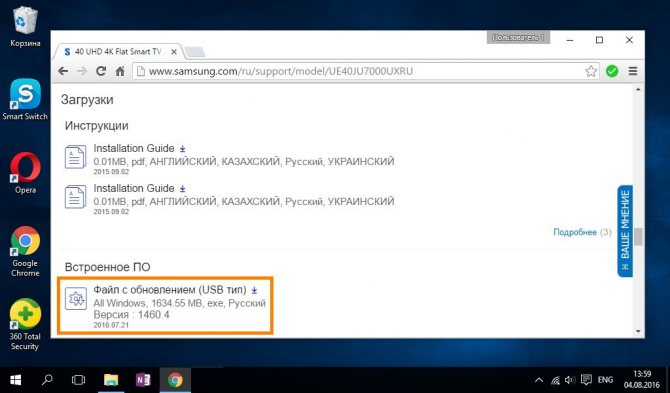

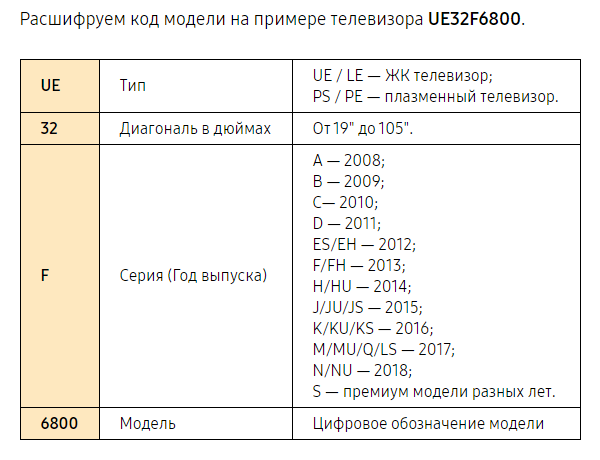
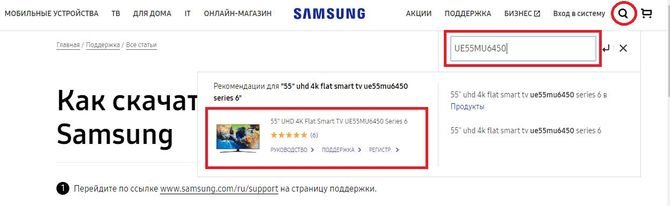
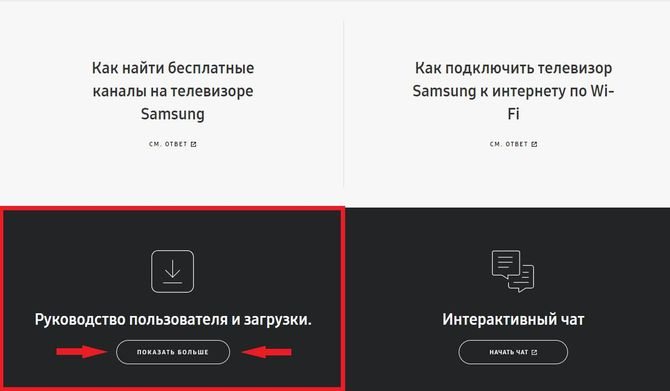

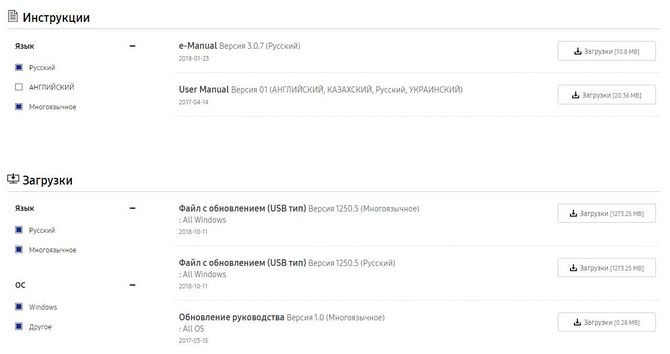
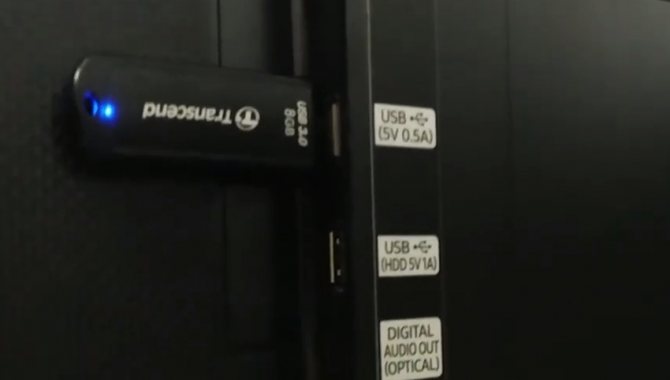
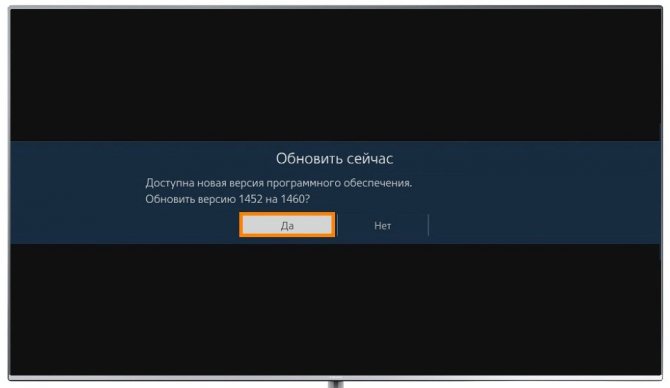

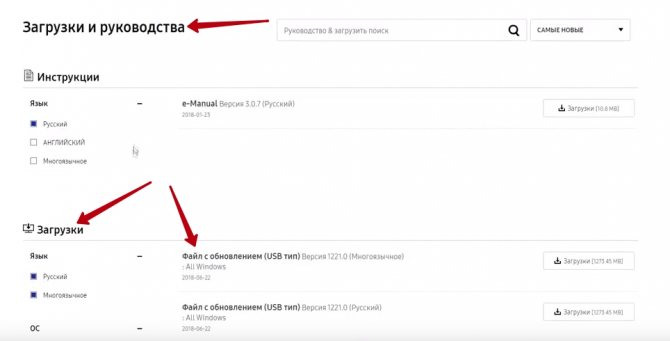
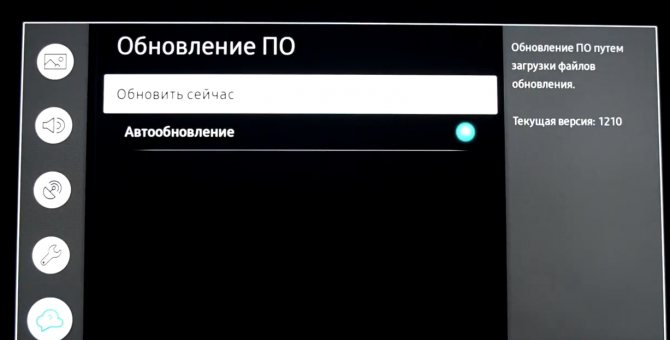
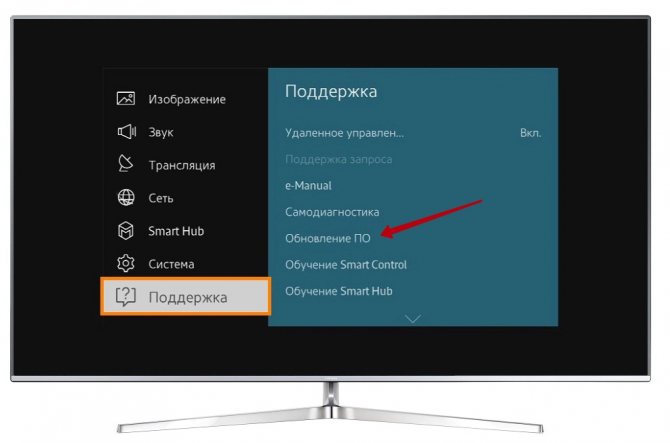
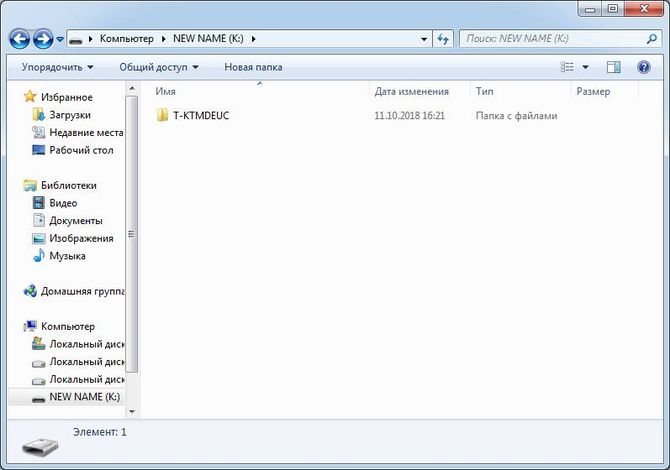
 Маршрутизатор Samsung Connect Home Smart Wi-Fi System способен выступать в роли концентратора для умного дома
Маршрутизатор Samsung Connect Home Smart Wi-Fi System способен выступать в роли концентратора для умного дома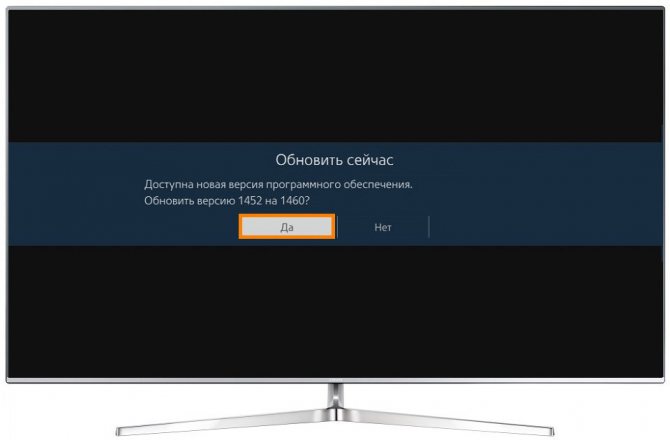
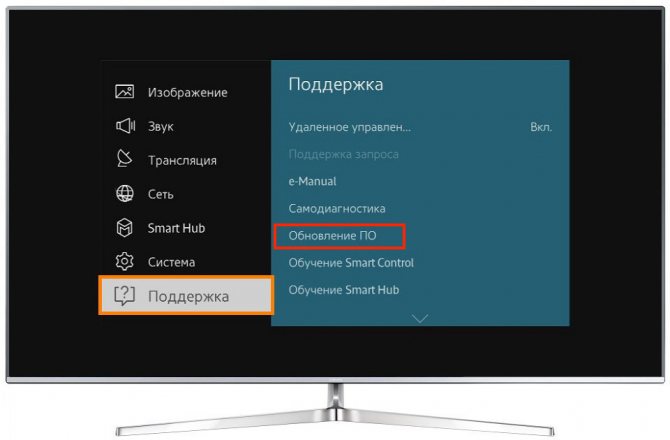


 Прошивка телевизора LG — подробное руководство
Прошивка телевизора LG — подробное руководство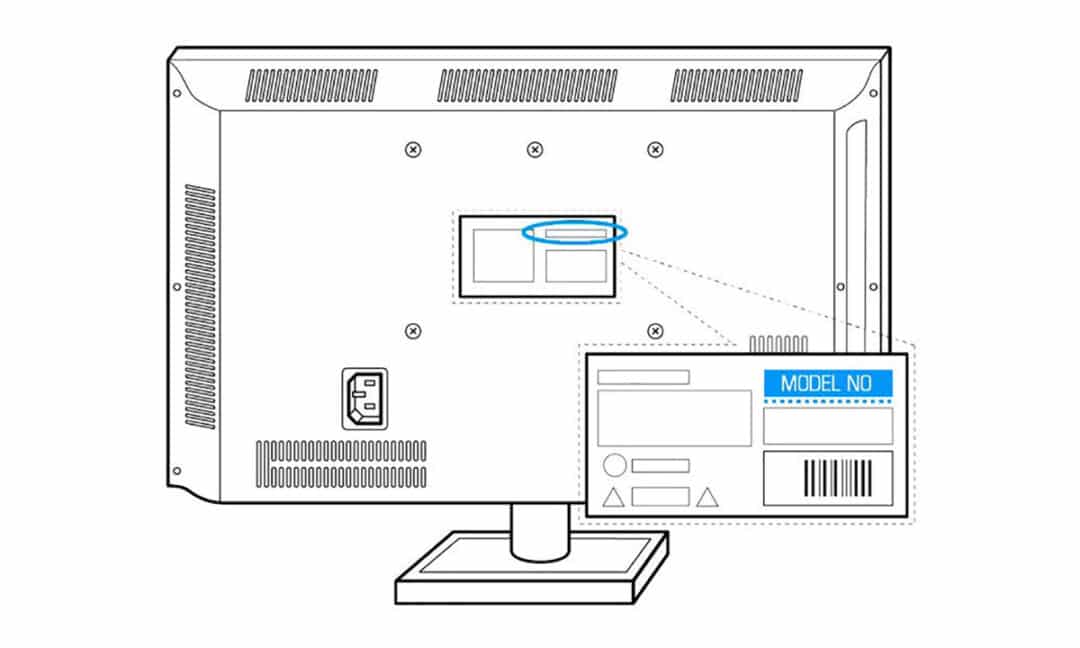
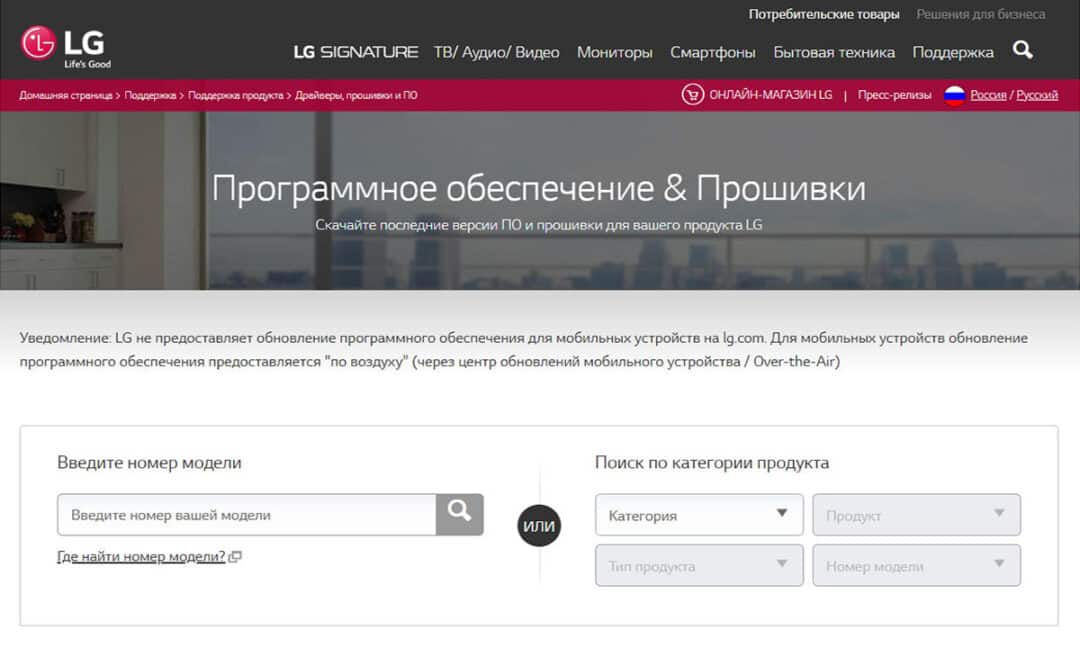
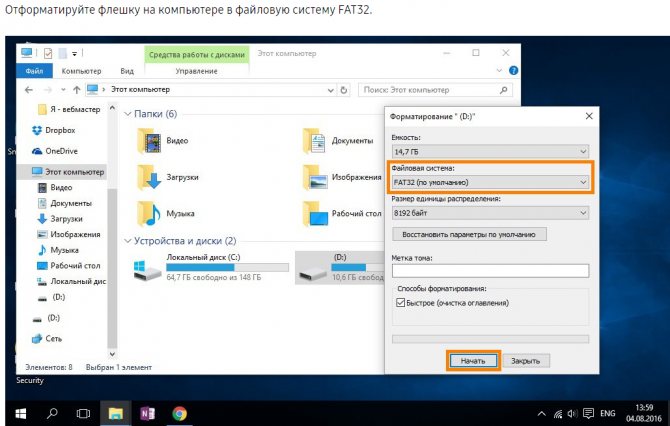

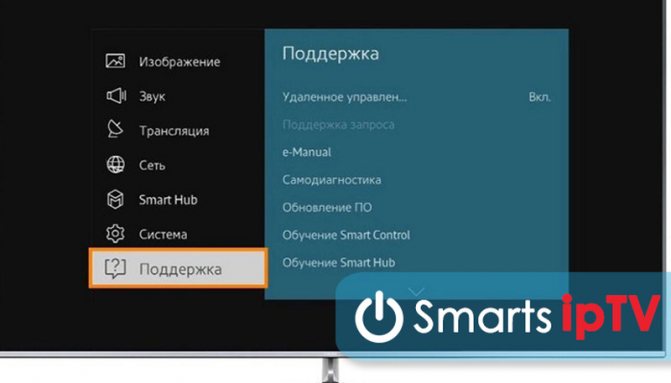
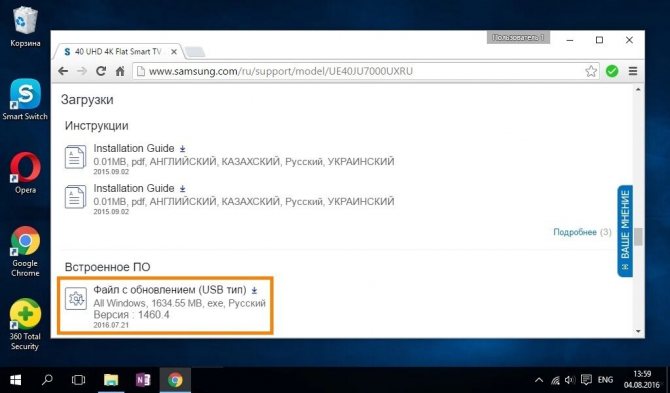
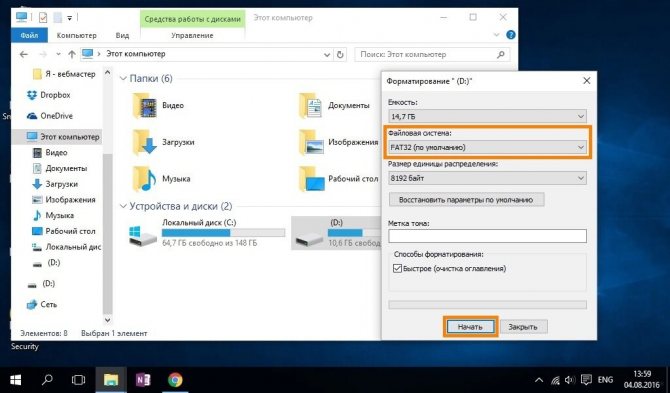
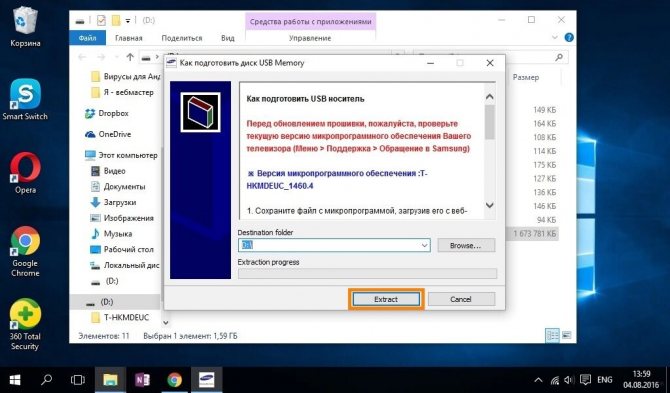
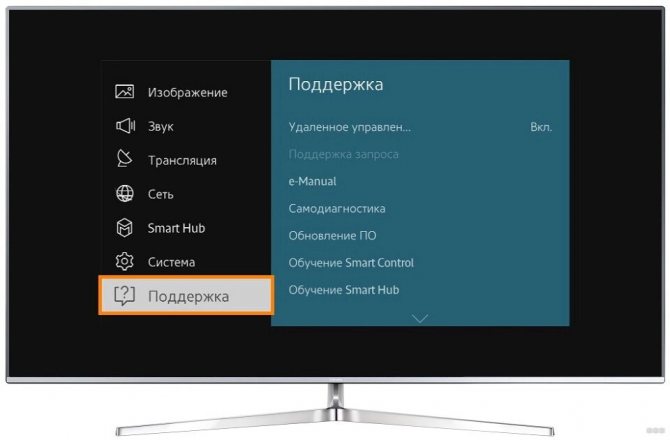

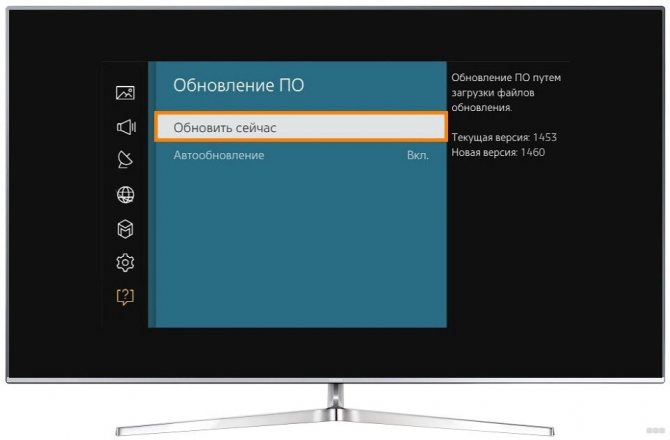
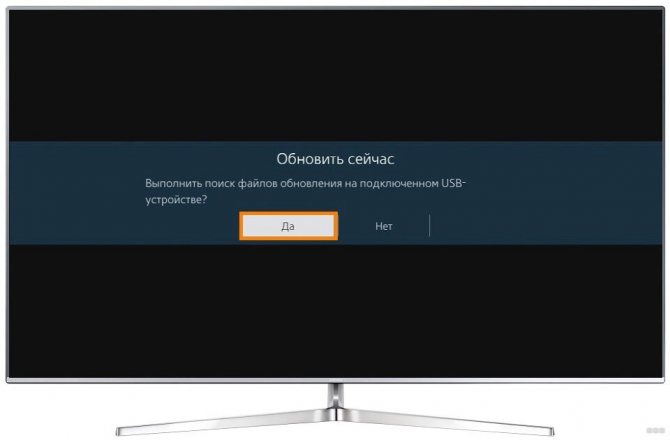

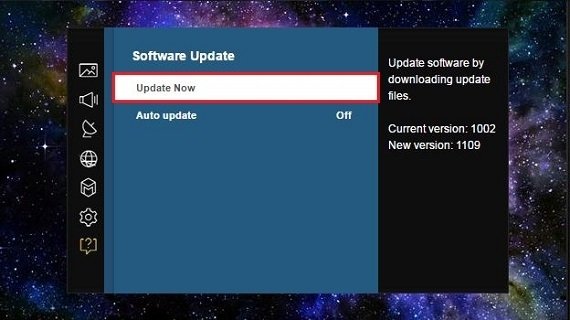
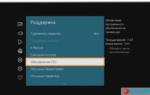 Как обновить телевизор Samsung Smart TV
Как обновить телевизор Samsung Smart TV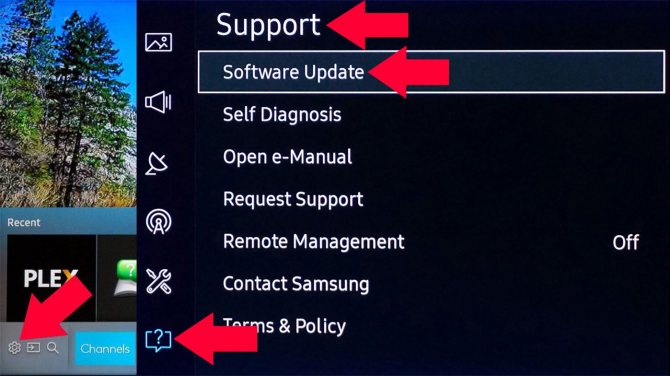

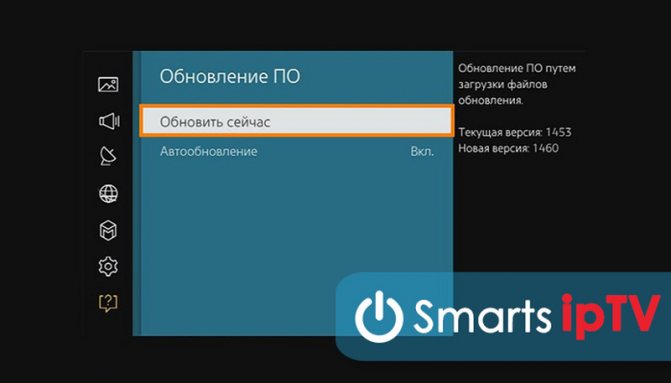



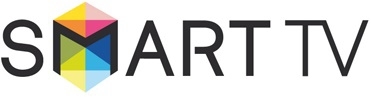
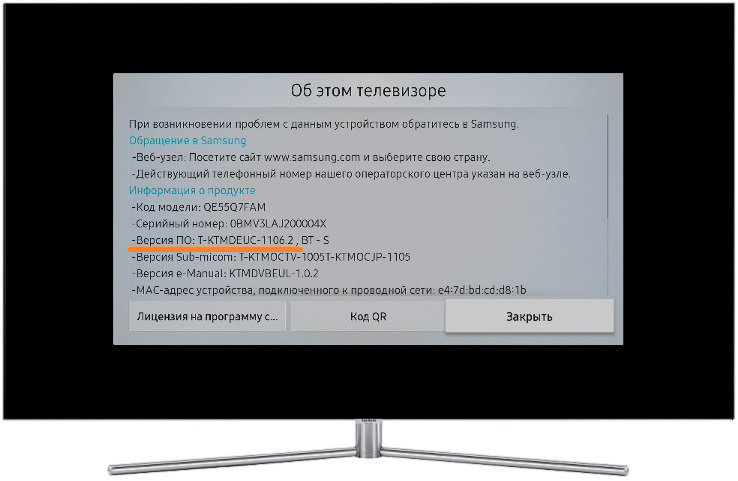

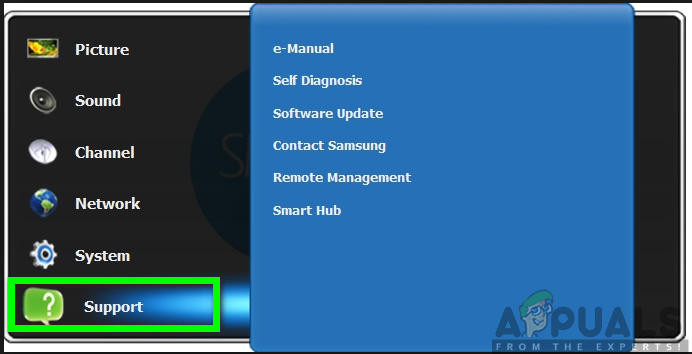
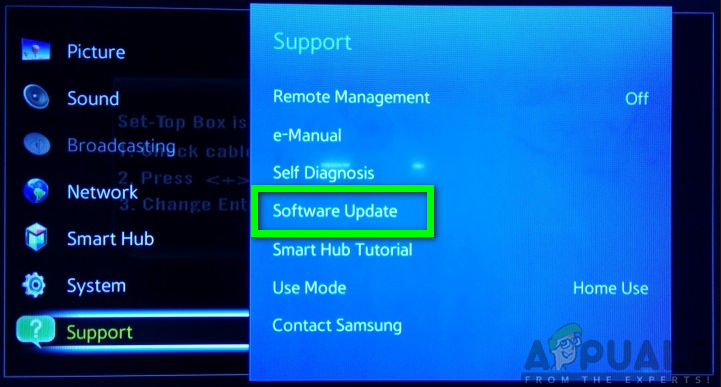
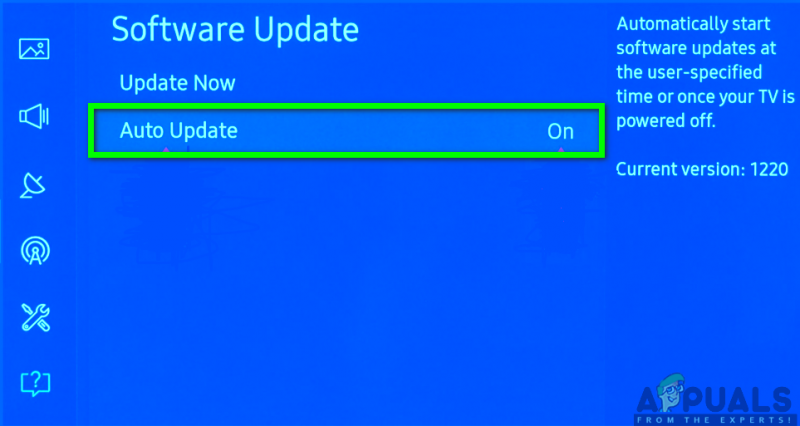
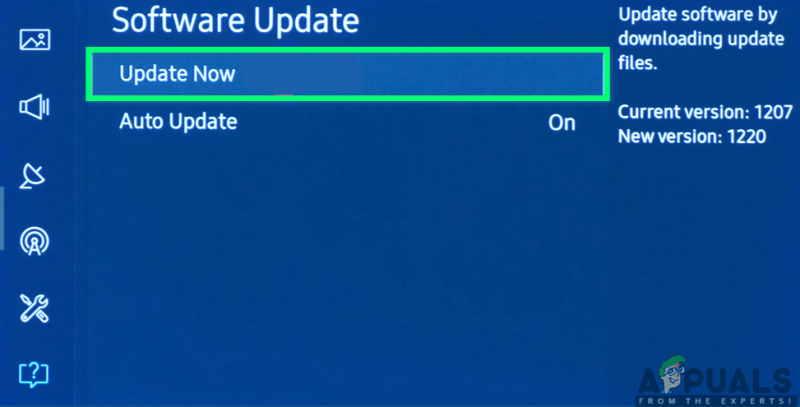
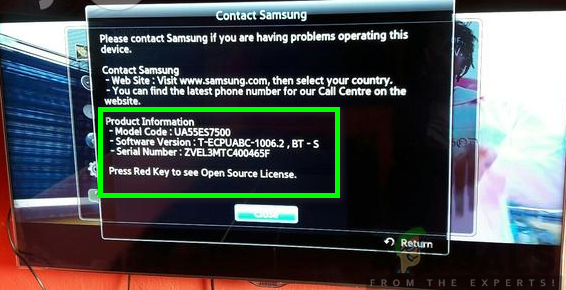
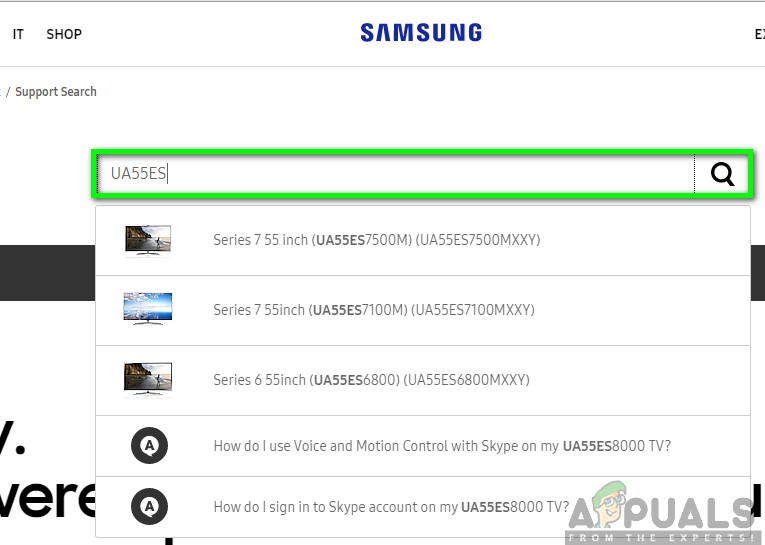
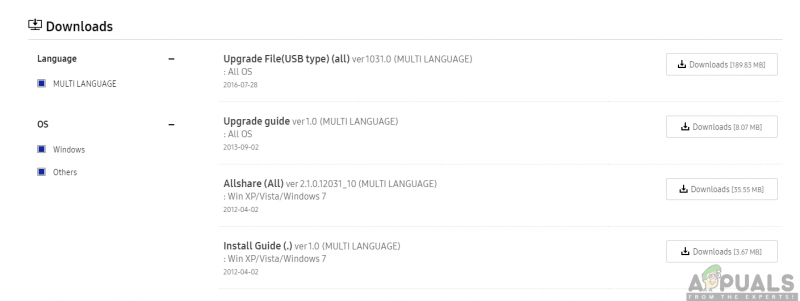
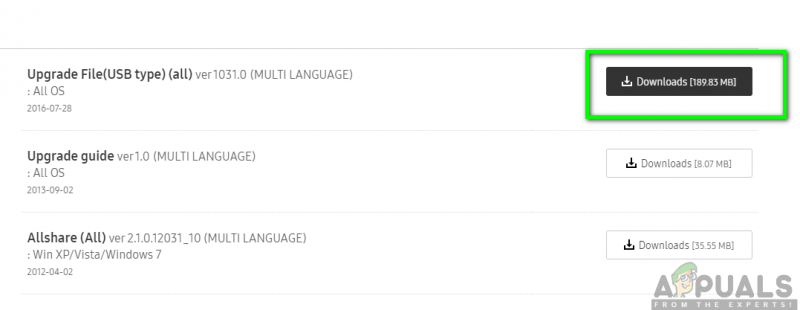

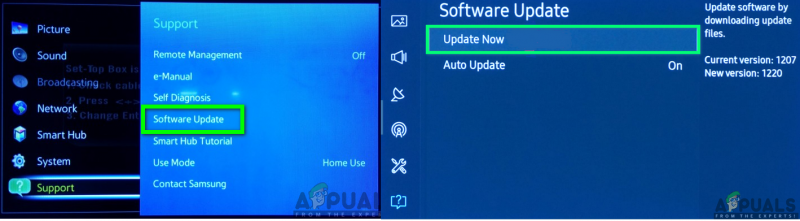
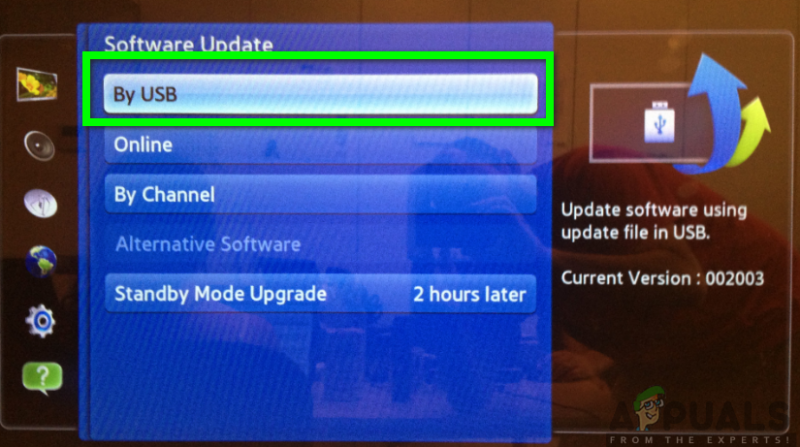


 USB bluetooth адаптер для телевизора Samsung: как сделать блютуз передатчик?
USB bluetooth адаптер для телевизора Samsung: как сделать блютуз передатчик?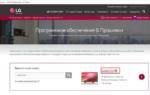 Как обновить прошивку на smart-tv телевизоре samsung — разъясняем в общих чертах
Как обновить прошивку на smart-tv телевизоре samsung — разъясняем в общих чертах Устанавливаем и настраиваем приложение YouTube на телевизоре Samsung
Устанавливаем и настраиваем приложение YouTube на телевизоре Samsung Телевизор с интернетом и Wi-Fi - как выбрать по диагонали экрана, производителю, модели и цене
Телевизор с интернетом и Wi-Fi - как выбрать по диагонали экрана, производителю, модели и цене